
Apakah Anda seorang pengguna ponsel terampil yang ingin menyesuaikan perangkat Android Anda lebih lanjut? Jika ya, Odin adalah alat yang harus Anda ketahui! Odin adalah alat flash yang digunakan untuk menulis ulang partisi sistem operasi atau file firmware pada ponsel Samsung. Dalam panduan mendalam ini, kita akan membawa Anda melalui cara menggunakan Odin dengan aman dan efektif.
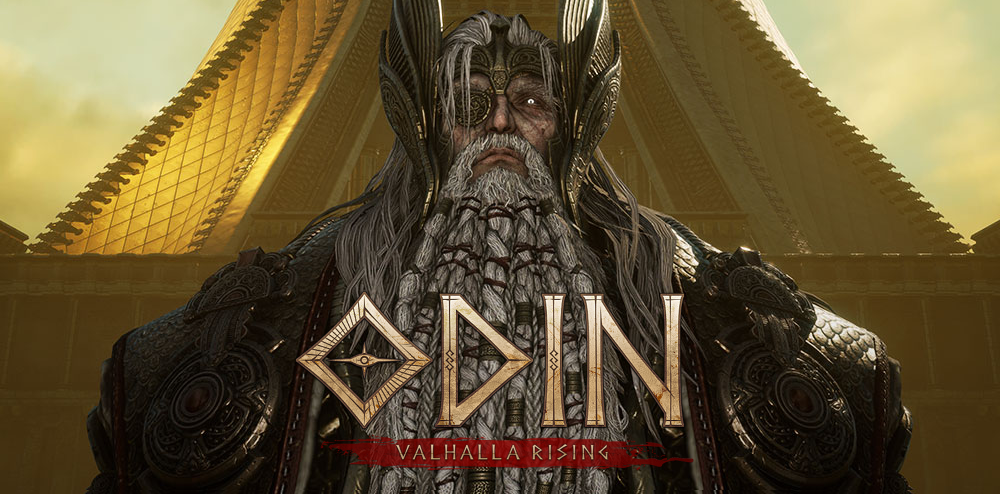
Image: mmoculture.com
Apa itu Odin?
Odin, umumnya dikenal sebagai “Odin3”, adalah aplikasi berkemampuan PC yang awalnya dikembangkan oleh Samsung untuk melakukan proses flashing pada ponsel Samsung. Flashing melibatkan menulis ulang firmware pada perangkat, yang secara efektif dapat memperbaiki masalah, menginstal sistem operasi baru, atau menghapus modifikasi khusus. Odin telah menjadi alat penting bagi pengembang Android yang mencari cara aman dan mudah untuk memodifikasi sistem perangkat mereka.
Syarat Menggunakan Odin
Sebelum kita mulai menggunakan Odin, pastikan Anda memiliki beberapa hal di bawah ini:
- Laptop atau PC dengan sistem operasi Windows
- Kabel USB untuk menghubungkan ponsel Anda
- Firmware atau file gambar yang ingin Anda tulis ke perangkat Anda
- Odin versi terbaru (dapat diunduh dari situs resmi Samsung)
Panduan Langkah demi Langkah Menggunakan Odin
-
Masukkan Ponsel ke Mode Download: Matikan ponsel Anda sepenuhnya terlebih dahulu. Lalu, tekan dan tahan tombol Volume Turun, Daya, dan Tombol Rumah secara bersamaan. Lepaskan tombol-tombol tersebut setelah Anda melihat layar Mode Download.
-
Buka Odin dan Hubungkan Ponsel: Luncurkan aplikasi Odin di komputer Anda dan hubungkan ponsel Anda menggunakan kabel USB. Odin akan secara otomatis mendeteksi ponsel Anda dan menampilkan informasi di kotak “ID: COM”.
-
Muat File Firmware: Klik tombol “AP” di Odin dan pilih file firmware yang ingin Anda tulis ke ponsel Anda. File firmware biasanya adalah file .tar atau .tar.md5.
-
Opssi Tambahan (Opsional): Bergantung pada proses flashing yang ingin Anda lakukan, Anda dapat mencentang opsi tambahan di Odin, seperti “Auto Reboot”, “F. Reset Time”, “Nand Erase All”, atau “Re-Partition”. Namun, disarankan untuk hanya mencentang opsi yang Anda pahami.
-
Mulai Proses Flashing: Setelah semuanya diatur, klik tombol “Start” untuk memulai proses flashing. Odin akan menulis ulang firmware pada perangkat Anda dan menampilkan kemajuan di bilah persentase.
-
Proses Berhasil: Setelah proses flashing selesai, Anda akan melihat kotak hijau “PASS” di Odin. Odin akan secara otomatis me-reboot ponsel Anda.

Image: copaxanti.weebly.com
Cara Menggunakan Odin
Tips Penting Menggunakan Odin
- Cadangkan Data Anda: Selalu buat cadangan data ponsel Anda sebelum menggunakan Odin, karena proses flashing dapat menghapus semua data.
- Gunakan Firmware Resmi: Selalu unduh dan gunakan firmware resmi dari situs web Samsung untuk memastikan stabilitas dan keamanan.
- Ikuti Instruksi dengan Teliti: Baca dan ikuti instruksi dengan cermat untuk menghindari kesalahan.
- Jangan Ganggu Proses: Biarkan Odin menyelesaikan proses flashing tanpa gangguan. Mencabut kabel USB atau mematikan ponsel dapat menyebabkan kerusakan permanen.
- Berhati-hatilah dengan Modifikasi Khusus: Menggunakan Odin untuk menginstal modifikasi khusus dapat membuat ponsel Anda rentan dan membatalkan garansi Anda.
Dengan mengikuti panduan ini dan tips penting di atas, Anda dapat menggunakan Odin dengan percaya diri untuk memodifikasi dengan aman dan efektif perangkat Samsung Android Anda. Ingatlah untuk selalu melakukan riset sebelum melakukan modifikasi apa pun dan jangan ragu untuk meminta bantuan dari komunitas online atau pengembang berpengalaman jika Anda menghadapi kesulitan. DenganOdin , kekuatan penyesuaian yang besarada di ujung jari Anda!
 Teknobae.com Berita Teknologi, Review Gadget, Laptop, Komputer, Smartphone, Handphone
Teknobae.com Berita Teknologi, Review Gadget, Laptop, Komputer, Smartphone, Handphone



